Select your Language
Please, select a language for this page
AudioStream-adaptern
Dessa hjälpguider hjälper dig att hantera och sköta AudioStream-adaptern.
Parkoppling och konfigurering av AudioStream-adaptern (iOS-enheter)
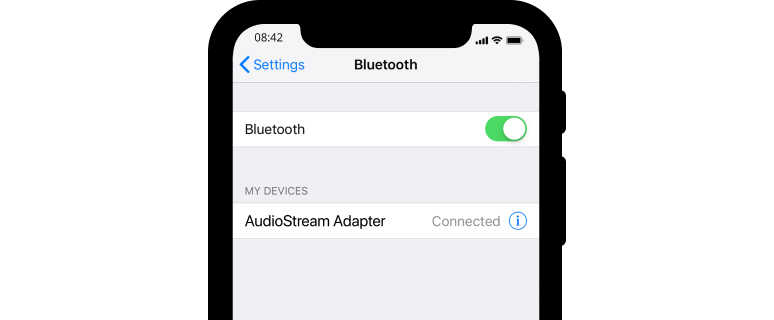
Ladda ner den senaste versionen av appen AudioKey och aktivera Bluetooth® på din mobil.

Se till AudioStream-adaptern är avstängd genom att ta bort den från din RONDO 3.
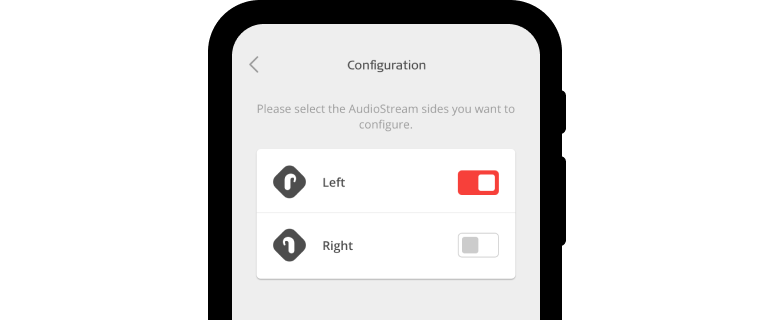
Öppna appen AudioKey 2, tryck på menyn i det övre vänstra hörnet och öppna anslutningsalternativen. Välj AudioStream och sedan Konfigurering Om du har en AudioStream-adapter väljer du den sida du bär den på. Om du har en AudioStream-adapter på båda sidorna, välj både vänster och höger.
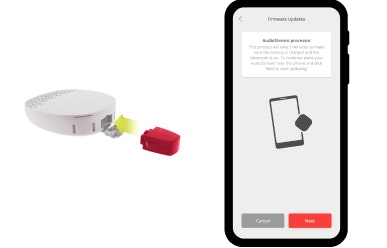
Tryck på ”Nästa”. Kontrollera att RONDO 3 är aktiverad. Plugga in AudioStream-adaptern i RONDO 3, lägg den bredvid din mobiltelefon och tryck på ”Nästa”.
Om konfigureringen misslyckas, flytta RONDO 3 närmare mobiltelefonen, koppla loss AudioStream-adaptern , plugga in den igen och tryck på ”Försök igen”.
Upprepa steg 4 med din andra RONDO 3 om du har en. Låt den första audioprocessorn vara igång under tiden.

Ange ett användarnamn med 7 eller färre bokstäver. Endast bokstäver från det latinska alfabetet kan användas. Tryck på ”Spara”.
En begäran om parkoppling via Bluetooth kommer att visas. Tryck på ”Parkoppla”. Upprepa detta för din andra AudioStream-adapter om du har en. Så fort parkopplingen är klar trycker du på ”OK”.
Lämna AudioKey 2-appen och öppna inställningarna på din iOS-enhet. Skrolla ner, välj ”Tillgänglighet” och sedan ”Hörselprodukter”. Tryck på avsnittet under MFI-hörapparater. Efter några sekunder kommer den att visa att den är ansluten.
AudioStream-adaptern kommer att ansluta automatiskt så fort den är inpluggad, din RONDO 3 är aktiverad och Bluetooth har aktiverats på din mobiltelefon.
Bluetooth® och dess logotyper är registrerade varumärken som tillhör Bluetooth SIG, Inc. och all användning av dessa märken står under MED-EL:s licens.
Se användarhandboken för mer information. |

